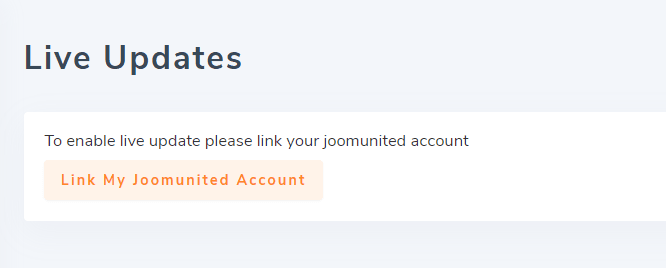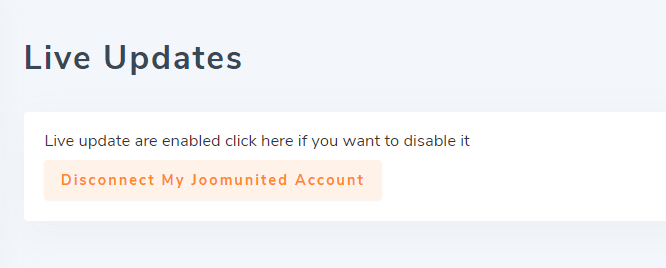1. Voeg URL's toe aan het cachesysteem
Om Speed Cache statische cache en browsercache toe te passen, moet u uw webpagina's (URL) toevoegen aan de Speed Cache lijst. Klik op het dashboard op URL's in cache beheren.

Vanaf hier ziet u de URL-lijst die al in het cachesysteem zit.

Om een URL aan de cache toe te voegen, heb je 3 oplossingen:
- Gebruik de knop URL importeren uit menu
- Klik op de knop Nieuw toevoegen voeg een aangepaste URL toe
- Gebruik enkele regels om een set URL's op te nemen
De knop URL importeren uit menu opent een lightbox, waaruit u een of meerdere Joomla-menu's kunt importeren.

Vanuit de instellingen kunt u ook een optie inschakelen om automatisch nieuwe menu-elementen toe te voegen aan de lijst met gecachte URL's. In het geval dat de standaardconfiguratiewaarden van toepassing zijn.

Gebruik de knop Nieuwe toevoegen om een aangepaste URL aan de cache toe te voegen .

Klik ten slotte op de knopstatus om de URL (pagina) te "publiceren" (toevoegen aan cache). Als u een pagina aan de cache toevoegt, worden de statische cache en de browsercache op de pagina geactiveerd.
Opmerking: op de bedieningsbalk kunt u de vervolgkeuzelijst bulk gebruiken om de statussen van de elementen met één klik te wijzigen
De insluitingsregels helpen u bij het toevoegen van een set URL's aan uw cachesysteem. Als u bijvoorbeeld al uw nieuwsgedeelte in het Speed Cache systeem wilt plaatsen waar de URL begint met / news, kunt u de volgende regel toevoegen:

De regels voor het opnemen van URL's bieden de mogelijkheid om sterren in uw URL's te gebruiken, zodat u met één verzoek duizenden URL's in de cache kunt plaatsen. Hier is een handig voorbeeld van gebruik
- Voeg een regel toe om alle URL's op te nemen op basis van een prefix (inclusief deze prefix-URL): www.domain.com/news*
- Voeg een regel toe om alle URL's op te nemen op basis van een prefix (exclusief deze prefix-URL): www.domain.com/news/*
- Voeg een deel van een URL uit de cache toe: www.domain.com/news/*/themes
2. Sluit URL's uit van cache
De URL-uitsluiting uit de cache werkt op dezelfde manier, u kunt URL's een voor een uitsluiten of regels gebruiken. Om een URL uit te sluiten, opent u het tabblad Cache URL-uitsluiting en klikt u op de knop Nieuw.

De regels voor URL-uitsluiting bieden de mogelijkheid om sterren in uw URL's te gebruiken, zodat u duizenden URL's met één verzoek uit de cache kunt uitsluiten. Hier is een handig voorbeeld van gebruik
- Voeg een regel toe om alle URL's uit te sluiten op basis van een prefix (inclusief deze prefix-URL): www.domain.com/news*
- Voeg een regel toe om alle URL's uit te sluiten op basis van een prefix (exclusief deze prefix-URL): www.domain.com/news/*
- Sluit een deel van een URL uit de cache uit: www.domain.com/news/*/themes
3. Cache op pagina en gebruikersstatus
Zoals u heeft opgemerkt, kunt u in de URL-lijst de cache voor gastgebruikers en / of voor ingelogde gebruikers activeren. Speed cache kan inderdaad de cache verwerken, zelfs voor ingelogde gebruikers en dus voor alle dynamische inhoud.
Dit is iets dat je niet aankunt met de Joomla - Page cache plugin.
Om de cache voor ingelogde gebruikers te activeren, moet je een cachebestand per Joomla-gebruiker activeren vanuit de configuratie.

Het feit dat u de cache voor ingelogde gebruikers per pagina kunt activeren, is zeer flexibel en we raden aan om een test op de frontend uit te voeren met gebruikersaccounts op alle dynamische inhoud.
4. Maak alle Joomla-caches schoon
Zodra een pagina aan de cache is toegevoegd, maakt Joomla enkele cachebestanden aan, genereert Speed Cache een statische cache (HTML-bestand) en wordt het bestand opgeslagen in de gebruikersbrowser (browsercache).
De Speed Cache cache-opschoning kan al die bestanden en cache met één klik verwijderen, u hoeft de Joomla-cache niet afzonderlijk op te schonen.

In de instelling kun je ook een parameter activeren om automatisch al die cache op acties op te schonen. Inderdaad, bij backend / frontend-acties zoals het opslaan van een inhoud, kan alle cache worden opgeschoond.
Bovendien heb je overal in de Joomla-administratie een knop beschikbaar om alle cache in één klik op te schonen.